De UAC-spørsmålene som dukker opp når du kjører enapp kan bli ganske irriterende hvis du stadig må takle dem. For de som ikke er kjent, UAC eller User Account Control, er en Windows-sikkerhetsfunksjon som begrenser brukere fra å utføre bestemte programmer til en administrator gir de nødvendige rettighetene eller forhøyningen. Selv om det er et nydelig sikkerhetstiltak som holder skadelige trusler i sjakk, blir det stadig mer irriterende hvis du kjører den samme pålitelige appen ganske ofte. Selvfølgelig kan du enkelt deaktivere UAC hvis du vil, men hvis du ikke vil deaktivere det helt for alle apper, heter det et bittelite bærbart verktøy fra WinAero ElevatedShortcut kan hjelpe deg å bli kvitt UAC for utvalgte apperkun. Med støtte for både Windows 7 og 8 lar applikasjonen lage forhøyede snarveier for favorittprogrammene dine på ønsket sted. Å starte appen ved hjelp av disse forhøyede snarveiene sikrer at du aldri bry deg med en UAC-ledetekst igjen for den appen.
ZIP-filen til verktøyet inneholder begge Windows 7og Windows 8 versjoner. Dessuten gir den bærbare naturen deg muligheten til å bruke den mens du er på farten, enten du er hjemme eller på jobb. Det minimale grensesnittet til appen har tre knapper: Ny snarvei, Endre snarvei og Fjern snarvei. Hvis du vil lage en snarvei fra grunnen av, klikker du bare på Ny snarvei. Eksisterende snarveier kan også gjøres om til forhøyede ved å klikke på "Endre snarvei", etterfulgt av å velge målelementet.

Når du oppretter en ny snarvei, må du oppgikildeplassering for elementet under Målbane. Du kan også spesifisere et kommandolinjeargument hvis noen. Til slutt velger du destinasjonsmappen der du vil plassere snarveisfilen. Når du er ferdig med å konfigurere alt etter dine preferanser, klikker du OK for å opprette generere snarveien.

Å fjerne eksisterende forhøyede snarveier er det ogsåganske enkel; bare klikk på knappen 'Fjern snarvei' i hovedvinduet, og merk deretter elementene du vil fjerne. Applikasjonen presenterer en liste over elementer som var satt for høyde, og viser navn og full sti. Du kan merke snarveien du ikke lenger trenger, og klikke på Slett.
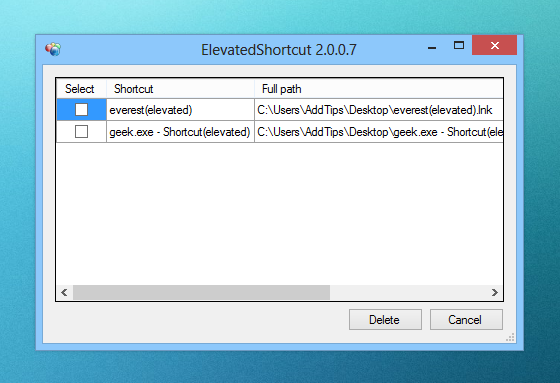
Endelig er det også et minuscule Innstillinger-vindusom lar deg velge applikasjonsspråk fra engelsk, russisk og tsjekkisk. Innstillinger-konsollen inneholder også veksler for å legge ElevatedShortcut til høyreklikk-kontekstmenyen for apper, og viser den valgfritt bare når du trykker på Skift-tasten når du høyreklikker på ikonet.
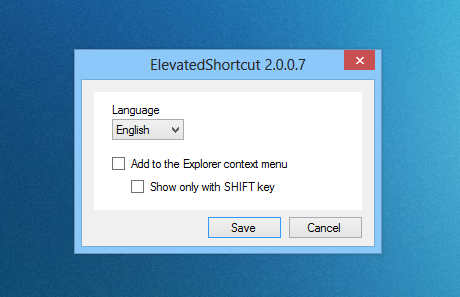
ElevatedShortcut er designet for å fungere med både Windows 7 og Windows 8. Appen ble testet på Windows 8, 64-bit.
Last ned ElevatedShortcut


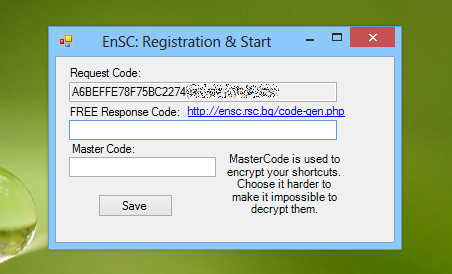









kommentarer